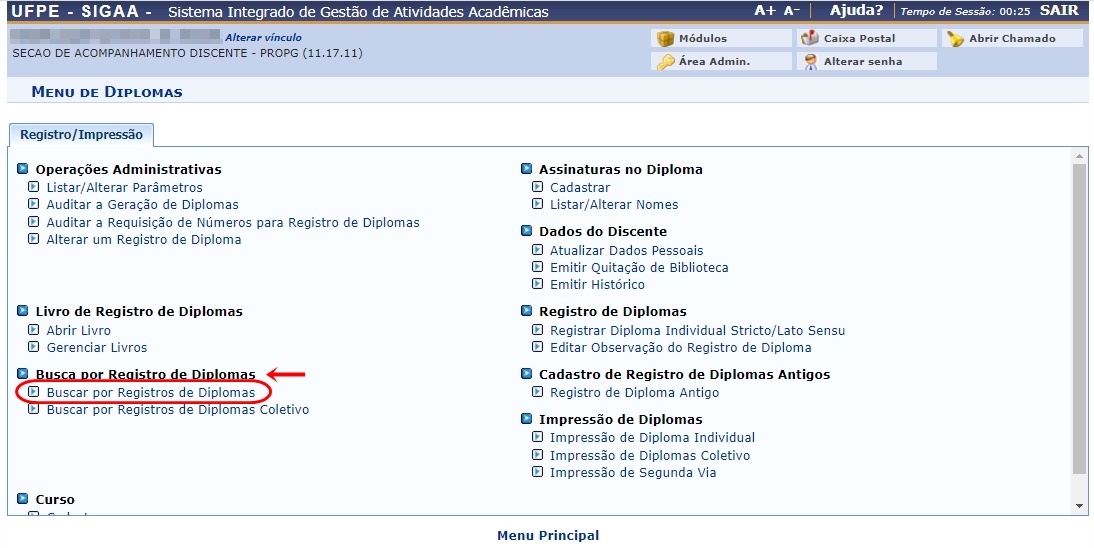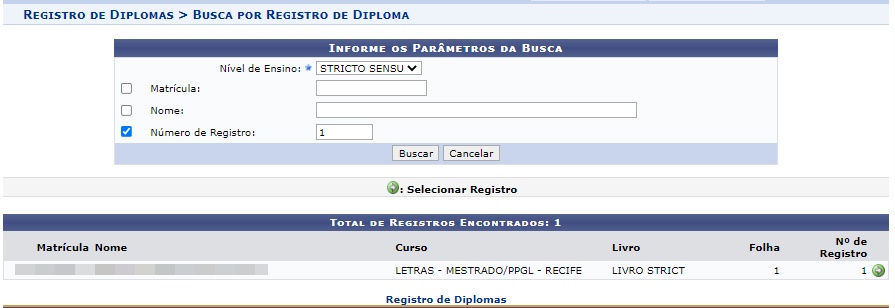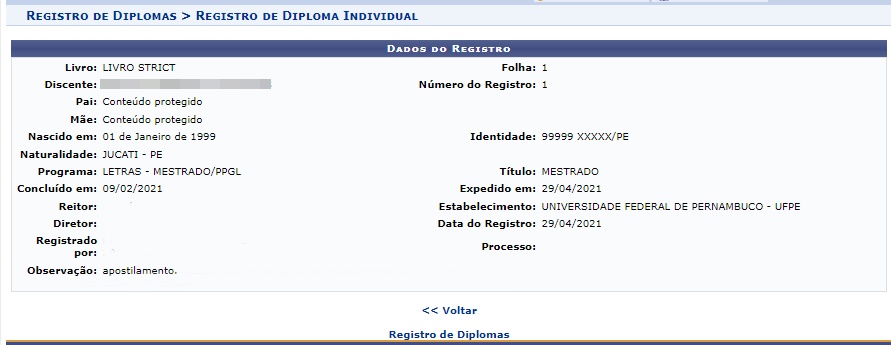Mudanças entre as edições de "Buscar por Registros de Diplomas"
| Linha 3: | Linha 3: | ||
= Objetivo = | = Objetivo = | ||
Permite que o usuário | Permite que o usuário do módulo de diplomas possa consultar os dados do registro de um diploma. | ||
= Pré-requisitos = | = Pré-requisitos = | ||
| Linha 15: | Linha 15: | ||
= Caminho = | = Caminho = | ||
SIGAA → Módulos → Diplomas → Busca por Registro de Diplomas → Buscar por Registros de Diplomas. | ''SIGAA → Módulos → Diplomas → Busca por Registro de Diplomas → Buscar por Registros de Diplomas.'' | ||
= Passo a Passo = | = Passo a Passo = | ||
Ao entrar no SIGAA, selecione o módulo “Diplomas” no Menu Principal. | Ao entrar no SIGAA, selecione o módulo “Diplomas” no Menu Principal. | ||
Figura 1 - Portal de Módulos - Diploma | |||
'''''Figura 1 - Portal de Módulos - Diploma''''' | |||
[[Arquivo:Figura 1 - Portal de Módulos - Diploma.jpg]] | [[Arquivo:Figura 1 - Portal de Módulos - Diploma.jpg]] | ||
== Acessar Funcionalidade Buscar por Registros de Diplomas == | == Acessar Funcionalidade Buscar por Registros de Diplomas == | ||
| Linha 31: | Linha 30: | ||
Vá até o tópico “Busca por Registro de Diplomas” e clique na opção "Buscar por Registros de Diplomas”. | Vá até o tópico “Busca por Registro de Diplomas” e clique na opção "Buscar por Registros de Diplomas”. | ||
'''''Figura 2 - Buscar por Registros de Diplomas''''' | |||
[[Arquivo:Figura 35 - Busca por registros.jpg]] | [[Arquivo:Figura 35 - Busca por registros.jpg]] | ||
| Linha 38: | Linha 37: | ||
Nesta tela o usuário poderá localizar o discente que terá o seu registro de diploma consultado. | Nesta tela o usuário poderá localizar o discente que terá o seu registro de diploma consultado. | ||
Realize a busca utilizando algum dos filtros apresentados (Nível de Ensino, Matrícula, Nome do Discente, Número de Registro). | Realize a busca utilizando algum dos filtros apresentados (Nível de Ensino, Matrícula, Nome do Discente, Número de Registro). | ||
Após preencher os dados do filtro, clique no botão "Buscar", e abaixo da tela aparecerá o resultado dos discentes que correspondem aos filtros utilizados. | Após preencher os dados do filtro, clique no botão "Buscar", e abaixo da tela aparecerá o resultado dos discentes que correspondem aos filtros utilizados. | ||
'''''Figura 3 - busca por registro''''' | |||
[[Arquivo:Figura 37 - busca registro.jpg]] | [[Arquivo:Figura 37 - busca registro.jpg]] | ||
| Linha 53: | Linha 53: | ||
Após clicar no ícone "Selecionar Registro”, a tela abaixo será exibida com os dados do registro do diploma do discente selecionado. | Após clicar no ícone "Selecionar Registro”, a tela abaixo será exibida com os dados do registro do diploma do discente selecionado. | ||
Figura 4 - Dados do registro | '''''Figura 4 - Dados do registro''''' | ||
[[Arquivo:Figura 38 - Dados do registro.jpg]] | [[Arquivo:Figura 38 - Dados do registro.jpg]] | ||
Para voltar a tela anterior é só clicar no botão "<< voltar". | |||
= Regras = | = Regras = | ||
Edição atual tal como às 15h12min de 14 de março de 2022
Objetivo
Permite que o usuário do módulo de diplomas possa consultar os dados do registro de um diploma.
Pré-requisitos
Não há.
Perfis de Acesso
- Gestor Diplomas.
Caminho
SIGAA → Módulos → Diplomas → Busca por Registro de Diplomas → Buscar por Registros de Diplomas.
Passo a Passo
Ao entrar no SIGAA, selecione o módulo “Diplomas” no Menu Principal.
Figura 1 - Portal de Módulos - Diploma
Acessar Funcionalidade Buscar por Registros de Diplomas
Ao clicar no módulo, o “Menu de Diplomas” será exibido.
Vá até o tópico “Busca por Registro de Diplomas” e clique na opção "Buscar por Registros de Diplomas”.
Figura 2 - Buscar por Registros de Diplomas
Buscar Discente
Nesta tela o usuário poderá localizar o discente que terá o seu registro de diploma consultado.
Realize a busca utilizando algum dos filtros apresentados (Nível de Ensino, Matrícula, Nome do Discente, Número de Registro).
Após preencher os dados do filtro, clique no botão "Buscar", e abaixo da tela aparecerá o resultado dos discentes que correspondem aos filtros utilizados.
Figura 3 - busca por registro
Ao encontrar o nome do discente, clique no ícone "Selecionar Registro”.
Visualizar Registro
Após clicar no ícone "Selecionar Registro”, a tela abaixo será exibida com os dados do registro do diploma do discente selecionado.
Figura 4 - Dados do registro
Para voltar a tela anterior é só clicar no botão "<< voltar".